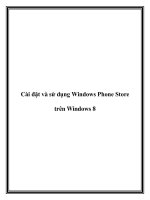Hướng dẫn học sinh cài đặt và sử dụng phần mềm Zoom trên máy tính
Bạn đang xem bản rút gọn của tài liệu. Xem và tải ngay bản đầy đủ của tài liệu tại đây (1.13 MB, 5 trang )
<span class='text_page_counter'>(1)</span><div class='page_container' data-page=1>
<b>HƯỚNG DẪN HỌC SINH CÀI ĐẶT PHẦN MỀM ZOOM </b>
<b>MEETING VÀ THAM GIA HỌC TRỰC TUYẾN </b>
<b>(THỰC HIỆN CÀI ĐẶT CHO LAPTOP) </b>
Với máy tính bàn: <b>bắt buộc </b>phải có tai nghe và camera hỗ trợ để tham gia học trực
tuyến
Với laptop: không cần thiết có tai nghe. Camera đã có sẵn trên máy
Để việc học được tốt, HS nên chọn không gian yên tĩnh để có thể tiếp thu được
việc giảng bài của GV được tốt hơn
<i><b>Bước 1: Mở trình duyệt web trên màn hình Desktop (như Internet Explorer, Cốc </b></i>
<i><b>cốc, Google Chrome…) </b></i>
</div>
<span class='text_page_counter'>(2)</span><div class='page_container' data-page=2>
<i><b>Bước 3 và 4: Vào góc bên phải trên cùng chọn</b></i> <b>RESOURCES</b>
chọn tiếp
<b>Download Zoom Client </b>
<i><b>Bước 5 và 6: Chọn mục</b></i><b>Zoom Client for Meetings</b>
chọn tiếp chữ Download
<i><b>để tải phần mềm về máy tính </b></i>
<i><b>Bước 7: Phần mềm tải về sẽ nằm trong góc cuối bên trái , nháy đơi chuột vào</b></i>
</div>
<span class='text_page_counter'>(3)</span><div class='page_container' data-page=3>
<i><b>Bước 8: Chọn mục</b></i><b>Run</b><i><b>để tiến hành cài đặt</b></i>
<i><b>Chương trình đang tiến hành cài đặt </b></i>
</div>
<span class='text_page_counter'>(4)</span><div class='page_container' data-page=4>
<i><b>Bước 9: Chọn mục </b></i><b>Join a Meeting để vào cuộc họp </b>
<i><b>Bước 10: Nhập ID cuộc họp của GVCN hoặc GVBM để được cấp ID </b></i>
<i><b>Trong mục Your Name: nhập tên mình </b></i>
<i><b>Sau đó chọn </b></i><b>Join </b><i><b>để kết nối với buổi học </b></i>
</div>
<span class='text_page_counter'>(5)</span><div class='page_container' data-page=5>
<i><b>Chọn mục</b><b> Start Video</b><b>: tắt/mở Video </b></i>
<i><b>Sau khi họp xong chọn biểu tượng chữ </b><b>X </b><b>ở góc phải trên cùng để rời khỏi cuộc </b></i>
<i><b>họp</b></i>
</div>
<!--links-->
Hướng dẫn cài đặt và sử dụng Ubuntu
- 22
- 957
- 4